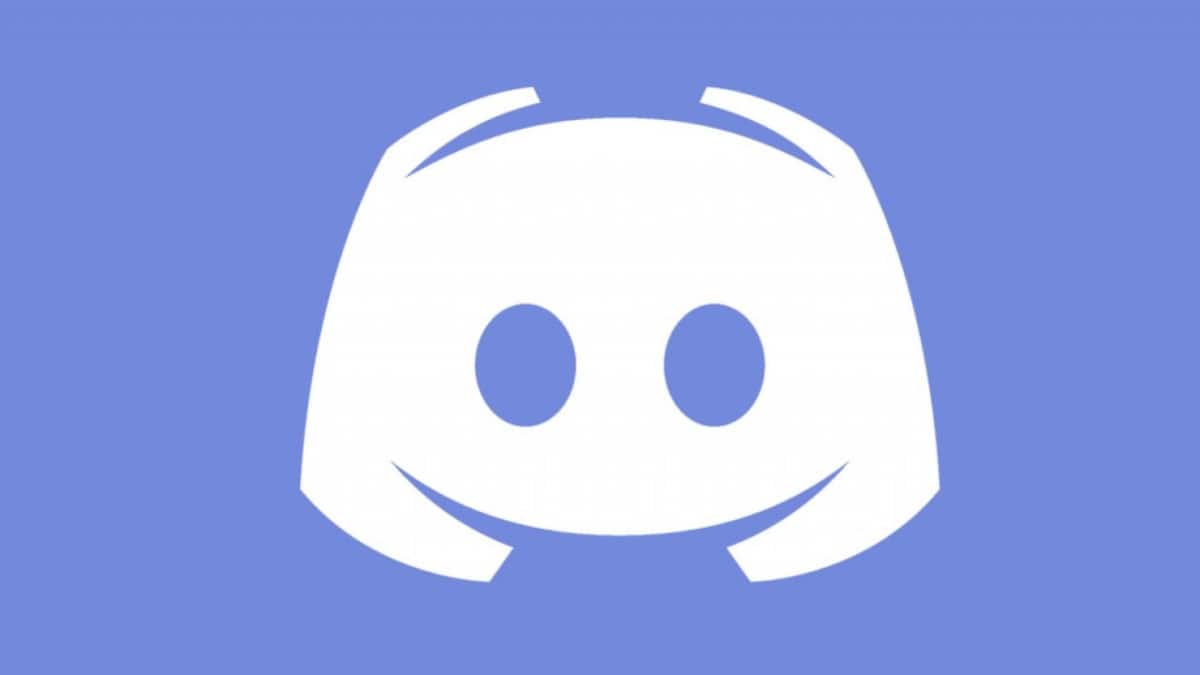
Διχόνοια Είναι ίσως η πιο ευρέως χρησιμοποιούμενη εφαρμογή φωνητικής συνομιλίας στον τομέα των παιχνιδιών. Αν δεν είναι, είναι μακράν ένα από τα πιο χρησιμοποιημένα, και σίγουρα για αυτόν τον λόγο γνωρίζετε περί τίνος πρόκειται ή, τουλάχιστον, γνωρίζετε κάτι ή κάποιον που το έχει αναφέρει, έστω και μία φορά.
Αυτό έχει μια αρκετά απλή διεπαφή που πολλοί θα καταλάβουν στην αρχή, αλλά έρχεται επίσης με πολλές επιλογές και εισόδους που οι περισσότεροι από εσάς μπορεί να μην γνωρίζετε, και μία από αυτές είναι για ενεργοποιήστε την επικάλυψη της εφαρμογής, το οποίο είναι διαθέσιμο για να δείτε ποιος συμμετέχει σε μια φωνητική συνομιλία και να έχει πρόσβαση στις συντομεύσεις για σίγαση, ηχείο και άλλα, όλα αυτά ενώ βρίσκεστε σε ένα παιχνίδι ή εφαρμογή, γεγονός που αποφεύγει την ανάγκη να βγείτε από αυτό Σε αυτό το νέο πρακτικό και απλό σεμινάριο εξηγούμε πώς να το ενεργοποιήσετε.
Ενεργοποιήστε την επικάλυψη στο Discord για συντομεύσεις φωνητικής συνομιλίας ενώ παίζετε παιχνίδια ή χρησιμοποιείτε εφαρμογές
Η επικάλυψη Discord είναι ένα από τα πιο χρήσιμα χαρακτηριστικά της εφαρμογής. Όταν δεν είναι ενεργοποιημένο, πρέπει να έχουμε πρόσβαση στον πίνακα ειδοποιήσεων για ορισμένες συντομεύσεις φωνητικής συνομιλίας ή, σε αντίθετη περίπτωση, στην ίδια την εφαρμογή, κάτι που μπορεί να είναι κάπως κουραστικό, καθώς η εφαρμογή ή το παιχνίδι δεν συνεχίζει να εμφανίζεται στην οθόνη. Με το overlay μπορούμε εύκολα να το διαμορφώσουμε.
Για να ενεργοποιήσετε αυτήν την επιλογή, πρέπει απλώς να ακολουθήσετε τα παρακάτω βήματα, τα οποία μπορούν να γίνουν σε λίγα δευτερόλεπτα:
- Το πρώτο πράγμα που πρέπει να κάνετε είναι ανοίξτε την εφαρμογή και κάντε κλικ στο λογότυπο με τρεις οριζόντιες γραμμές, που βρίσκεται στην επάνω αριστερή γωνία. Μετά από αυτό, ένας πίνακας θα πέσει κάτω από την αριστερή πλευρά.
- Στη συνέχεια, κάντε κλικ στο λογότυπο του προφίλ μας, που είναι αυτό που μπορούμε να τοποθετήσουμε στην κάτω δεξιά γωνία. Εδώ θα έχουμε πρόσβαση στις Ρυθμίσεις χρήστη, όπου βρίσκεται η επιλογή που μας ενδιαφέρει.
- Κατεβήκαμε λίγο για να ψάξουμε για το τμήμα του ρυθμίσεις εφαρμογής, για να κάνετε κλικ στο πλαίσιο Φωνή και βίντεο.
- Τέλος, αναζητούμε την ενότητα για Επικάλυμμα, στο οποίο βρίσκεται η καταχώρηση του Ενεργοποίηση φωνητικής επικάλυψης για κινητάκαι, στη συνέχεια, πατήστε το διακόπτη δίπλα στην περιγραφή, από αριστερά προς τα δεξιά μέχρι να μην είναι πλέον γκρι.
Όταν η επικάλυψη Discord είναι ενεργοποιημένη και είμαστε συνδεδεμένοι σε μια φωνητική συνομιλία με τους φίλους, τους συναδέλφους ή/και τους γνωστούς μας, θα εμφανιστεί μια αιωρούμενη φυσαλίδα της εφαρμογής που μας δείχνει τις επιλογές σίγασης, ηχείου και μικροφώνου, όπως Λοιπόν είπαμε στο η αρχη.
Επιπλέον, η επικάλυψη μας προσφέρει επίσης μια επιλογή που μας επιτρέπει να αποκτήσουμε τον σύνδεσμο πρόσκλησης φωνητικής συνομιλίας, για να το μοιραστείτε και να προσκαλέσετε περισσότερα άτομα να συμμετάσχουν. Με τη σειρά του, μέσω αυτού μπορούμε να αποσυνδεθούμε από τη φωνητική συνομιλία, να αλλάξουμε κανάλι και να μπούμε απευθείας στο Discord. Το άλλο πράγμα που μας επιτρέπει να γνωρίζουμε είναι ποιοι και πόσοι είναι συνδεδεμένοι στο κανάλι φωνής και ποιος μιλάει αυτή τη στιγμή.

Discord Overlay στο Among Us, ένα από τα παιχνίδια της στιγμής
Εάν είστε νέος στη χρήση της εφαρμογής και αναρωτιέστε πώς να συνδεθείτε σε έναν διακομιστή για πρόσβαση στη συνομιλία σε ένα κανάλι φωνής, πρέπει απλώς να το επιλέξετε ή να το δημιουργήσετε, σε περίπτωση που δεν είστε συνδεδεμένοι σε κανένα. Για να εισέλθετε σε αυτήν την ενότητα, πρέπει απλώς να πατήσετε τις τρεις οριζόντιες μπάρες στην επάνω αριστερή γωνία. Στη συνέχεια, κάντε κλικ στο αντίστοιχο κανάλι και θα εμφανιστεί η επιλογή συμμετοχής στο κανάλι φωνής. Σύντομα θα το εξηγήσουμε πιο αναλυτικά. [Μπορεί να σας ενδιαφέρει: Πώς να δημιουργήσετε ιδιωτικά παιχνίδια με τους φίλους σας στο Among US]
Το Discord έχει επί του παρόντος πάνω από 100 εκατομμύρια λήψεις στο Google Play Store. Είναι λίγο λιγότερο από 70 MB σε μέγεθος και δεν καταναλώνει πραγματικά πολλούς πόρους, επομένως τα τηλέφωνα χαμηλού επιπέδου μπορούν να το εκτελούν χωρίς μεγάλο πρόβλημα. Επιπλέον, είναι δωρεάν και συμβατό με Android 5.0 και μετά. Ο σύνδεσμος λήψης βρίσκεται παρακάτω.




